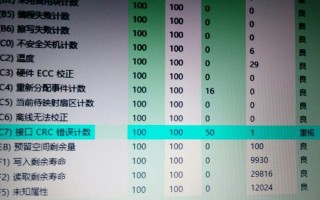在使用电脑的过程中,硬盘读写速度慢是一个常见的问题。这不仅会影响电脑的启动和运行速度,还会拖慢文件传输和程序加载的时间。今天,就来聊聊如何提升硬盘的读写速度,让你的电脑运行更加流畅。
遇到硬盘读写速度慢的问题时,首先要检查硬盘的健康状况。硬盘出现故障或损坏会导致读写速度下降。可以使用硬盘检测工具,如CrystalDiskInfo或HDDScan,进行硬盘健康检查。这些工具可以检测硬盘的SMART信息,帮助你了解硬盘的健康状况。如果检测到硬盘有坏道或损坏,建议备份重要数据,更换硬盘。
优化硬盘的文件系统可以提升读写速度。Windows系统提供了磁盘碎片整理工具,可以帮助你优化硬盘的文件系统。打开“我的电脑”,右键点击硬盘图标,选择“属性”,然后点击“工具”选项卡,选择“优化”或“碎片整理”。按照提示操作,系统会自动整理硬盘中的文件碎片,提升读写速度。定期进行磁盘碎片整理,可以保持硬盘的高效运行。
清理硬盘中的垃圾文件和临时文件,可以释放存储空间,提升读写速度。可以使用系统自带的磁盘清理工具,或第三方清理工具,如CCleaner,进行垃圾文件清理。打开“我的电脑”,右键点击硬盘图标,选择“属性”,然后点击“磁盘清理”。按照提示操作,系统会自动清理垃圾文件和临时文件。定期清理垃圾文件,可以保持硬盘的整洁和高效。

关闭不必要的启动项和后台程序,可以减少硬盘的负载,提升读写速度。打开任务管理器,切换到“启动”选项卡,查看启动项列表。禁用那些不必要的启动项,如不需要的系统服务和第三方应用。关闭后台程序,可以减少硬盘的读写操作,提升电脑的整体性能。定期检查启动项和后台程序,可以保持电脑的轻量化运行。
升级硬盘驱动程序,可以提升硬盘的读写速度。打开设备管理器,找到“磁盘驱动器”选项,右键点击你的硬盘设备,选择“更新驱动程序”。系统会自动搜索并安装最新的硬盘驱动程序。如果自动更新没有找到新版本,可以访问硬盘制造商的官方网站,手动下载并安装最新的驱动程序。保持驱动程序的最新版本,可以确保硬盘的最佳性能。
如果上述方法都无法显著提升硬盘的读写速度,可以考虑更换更高性能的硬盘。固态硬盘(SSD)比传统机械硬盘(HDD)具有更高的读写速度和更低的延迟。安装固态硬盘可以显著提升电脑的启动速度和程序加载速度。购买一块高容量的固态硬盘,将其安装到电脑中,将操作系统和常用程序安装在固态硬盘上,可以大幅改善电脑的性能。
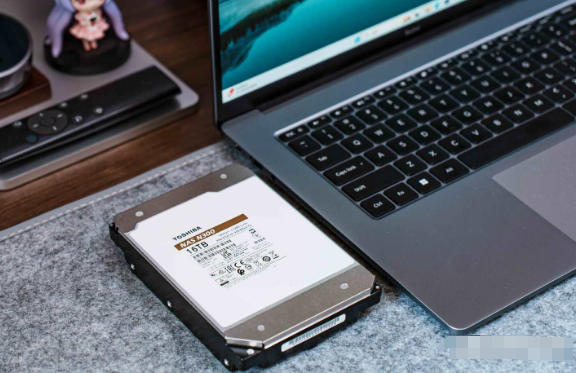
使用RAID技术可以提升硬盘的读写速度。RAID(独立冗余磁盘阵列)通过将多个硬盘组合在一起,形成一个逻辑硬盘,可以提升读写速度和数据安全性。常见的RAID配置有RAID 0、RAID 1和RAID 5等。RAID 0通过条带化技术,将数据分布在多个硬盘上,提升读写速度。RAID 1通过镜像技术,提供数据冗余,提升数据安全性。RAID 5结合了条带化和奇偶校验,既提升读写速度,又提供数据冗余。使用RAID技术需要一定的硬件和软件支持,适合高级用户和专业应用。
定期检查和维护硬盘,可以保持硬盘的最佳性能。建议每个月进行一次全面的检查和维护,包括磁盘碎片整理、垃圾文件清理、驱动程序更新等。定期检查硬盘的健康状况,可以及时发现和解决问题,避免硬盘故障导致的数据丢失。
电脑硬盘读写速度慢虽然令人烦恼,但通过合理的优化和维护方法,大多数问题都能得到有效解决。希望今天的分享能帮助你在遇到硬盘读写速度慢的问题时,快速找到解决办法,提升硬盘的性能。无论是检查硬盘健康、优化文件系统,还是清理垃圾文件,只要掌握了正确的方法,你就能轻松应对各种问题。加油,让我们在使用电脑时,享受更加流畅和高效的体验!